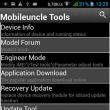بخش های سایت
انتخاب سردبیر:
- چگونه نسخه Adobe Flash Player را پیدا کنیم
- وایمکس - چیست و مزایای این فناوری تجهیزات وایمکس برای خانه چیست
- چگونه یک فایل با پسوند dmg باز کنیم؟
- تمرین PHP: مقایسه رشته ها
- "کشور من" - خدماتی از Beeline
- دایرکت شماره های Beeline زیبا
- تعرفه اضافی از سه رنگ
- شرق موضوع حساسی است: ارزهای رمزپایه در ژاپن، ژاپن بیت کوین را قانونی کرده است
- ما چیزهای قدیمی را به صورت آنلاین می فروشیم - کجا، کجا و چه چیزی می تواند فروخته شود
- یک عکس غیرمعمول راهی عالی برای تبلیغ خود است: چگونه یک عکس تعاملی بسازیم عکس های تعاملی
تبلیغات
| درایور پایانه های جمع آوری داده ها. OPTICON: PHL، سری OPL و مدل DWT7133 |
|
درایور از Cleverens مجموعه کاملی از نرم افزارهای آماده و یکپارچه است که به شما امکان می دهد از TSD با سیستم عامل ویندوز یا اندروید برای موجودی، پذیرش و ارسال کالاهای بارکد استفاده کنید. مجموعه تحویل شامل: یک نصب کننده برای یک برنامه ویژه در TSD، اجزای یکپارچه سازی برای 1C، یک ویرایشگر برنامه TSD، و همچنین مستندات کامل و مجموعه ای از پردازش های اضافی برای پیکربندی های استاندارد 1C است که قابلیت های اضافی درایور پیشرفته را اجرا می کند. درایور Cleverens نه تنها به شما امکان می دهد TSD را به 1C: Enterprise متصل کنید، بلکه آن را به یک ابزار اتوماسیون تجاری مؤثر تبدیل می کند. 4 سال کار و نصب بیش از 5000 درایور به متخصصان Cleverens این امکان را داده است تا برای اکثر مسائل و جزئیات کوچکی که در هنگام اجرای بارکد ایجاد می شود راه حل پیدا کنند. تجربه استفاده واقعی، که با کار هزاران شرکت جمع آوری شده است، اکنون در فروشگاه شما، در انبار شما، در تولید شما وجود دارد. بیشتر در مورد ویژگی هاجمع آوری بارکد در فروشگاهساده ترین عملیات اسکن بارکد و وارد کردن مقادیر است. نتیجه را می توان در هر سند سیستم حسابداری که حاوی کالاها و مقادیر است بارگذاری کرد. اگر بارکدها هنوز به سیستم اضافه نشده اند، می توان بارکدها را به طور مستقیم در حین اسکن با محصولات شناخته شده مرتبط کرد. اگر کارت محصول هنوز ایجاد نشده است، همچنان می توانید بارکد را اسکن کرده و بعداً آن را به کارت تازه ایجاد شده پیوند دهید.
اطلاعات محصول توسط بارکد در فروشگاهکسب اطلاعات در مورد نام، واحد اندازه گیری، قیمت و در دسترس بودن محصول با در نظر گرفتن مشخصات. مجوزهای MINIMUM و BASIC آخرین داده های دانلود را نمایش می دهند.
چاپ روی چاپگر موبایلدر تحویل استاندارد هر درایور، چندین روش برای انجام ارزیابی مجدد تلفن همراه، از جمله چاپ روی چاپگرهای سیار، موجود است. چاپ سیار به مجوز اضافی ویژه برای MS-1C-PRINT نیاز دارد. ارزیابی مجدد با استفاده از چاپگر موبایل بسیار ساده است. ما محصول را اسکن می کنیم، اگر قیمت در طبقه فروش قدیمی باشد، بلافاصله با استفاده از چاپگر موبایل دارای بلوتوث یک برچسب جدید چاپ می کنیم و آن را می چسبانیم.
کاملا آنلاین کار کنیدپشتیبانی از ارتباط آنلاین با سیستم حسابداری از طریق Wi-Fi. به شما امکان می دهد اطلاعات به روز در مورد محدوده محصول، موجودی های فعلی و قیمت ها را دریافت کنید. چاپ اسناد یا برچسب قیمت و حتی اسناد جدید را مستقیماً از ترمینال ایجاد کنید. کار آنلاین فقط در PROF پشتیبانی می شود
کار با ویژگی هاهنگامی که یک محصول اسکن می شود، ویژگی های آن در نظر گرفته می شود. ممکن است رنگ، اندازه یا هر چیز دیگری باشد. کار با ویژگیها به شما امکان میدهد از درجهبندی نادرست جلوگیری کنید. یک محصول ممکن است چندین ویژگی داشته باشد. اگر محصولات با مشخصات متفاوت دارای بارکد یکسان باشند، دستگاه تلفن همراه از شما می خواهد که مشخصه مورد نظر را از لیست انتخاب کنید. "ATOL: Data Collection Terminal Driver" یک جزء نرم افزاری (درایور) است که برای کار با مدل های مختلف پایانه های جمع آوری داده ها طراحی شده است. هدفپایانه جمع آوری داده ها یک دستگاه قابل حمل است که عمدتاً برای خودکارسازی فرآیندهای معاملاتی استفاده می شود.
ترمینال می تواند به طور مستقل از باتری های قابل شارژ کار کند، بنابراین می توانید آن را با خود به هر سایت راه دور (انبار، طبقه فروش و غیره) ببرید تا داده هایی مانند: مقدار بارکد و غیره را جمع آوری کنید. بسته به مدل، ترمینال جمع آوری داده ها ممکن است دارای: یک اسکنر بارکد داخلی یا خارجی، حافظه داخلی، صفحه کلید الفبایی عددی، صفحه نمایش LCD باشد. سادگی و قابلیت اطمینان در کار، ابعاد کوچک و وزن، پایانه جمعآوری دادهها را به دستیار ارزشمندی برای انبارداران، مدیران کالا، مدیران طبقه فروش و سایر کارکنان مرتبط با حسابداری و جمعآوری اطلاعات تبدیل میکند. چرخه کار با پایانه جمع آوری داده ها:
با استفاده از درایور، برنامه شما می تواند: اطلاعات لازم را از ترمینال جمع آوری داده ها دریافت کند، پارامترهای دستگاه را پیکربندی کند، قالب و قوانین را برای داده های ورودی تنظیم کند! ممکن هاسفارشی سازی بصری"ATOL: Data Collection Terminal Driver" دارای صفحه ویژگی های بصری است که کار با هر یک از دستگاه های متصل را آسان تر می کند. با استفاده از صفحه خصوصیات، می توانید به راحتی پارامترهای لازم برای کار با ترمینال جمع آوری داده ها (درگاه اتصال، سرعت انتقال داده و غیره) را پیکربندی کنید و به صورت بصری کار را با دستگاه ها بررسی کنید - برنامه مشتری نیازی به برنامه ریزی این پارامترها یا برنامه ریزی ندارد. رابط کاربری خود را برای پیکربندی آنها ایجاد کند. درایور ذخیره و بازیابی خودکار تنظیمات را برای کار با دستگاه های متصل فراهم می کند. جستجو برای تجهیزات متصلدرایور قابلیت جستجو برای تجهیزات متصل را دارد. یک گفتگوی راحت و ساده برای جستجو پیاده سازی شده است. با کمک آن می توانید به سرعت پارامترهای پایانه های جمع آوری داده های متصل به رایانه شخصی را تعیین کنید. اتصال چند ترمینال به پورت های مختلف یک کامپیوترراننده می تواند با چندین ترمینال از یک ایستگاه کاری کار کند، که مکانیزم "دستگاه های منطقی" برای آنها پیاده سازی شده است. یک دستگاه منطقی مجموعه ای از پارامترهای اتصال با یک پایانه جمع آوری داده خاص است. به صورت بصری در صفحه ویژگی های درایور (یا به صورت برنامه نویسی - با استفاده از روش ها و ویژگی ها) می توانید تعداد مورد نیاز دستگاه های منطقی را ایجاد و پیکربندی کنید و با استفاده از پارامترهای اتصال از پیش تعریف شده به ترمینال انتخابی متصل شوید. تنظیم پارامترهای سیستماز طریق روش ها و ویژگی های درایور می توانید پارامترهای سیستم ترمینال (تاریخ و ساعت، صدا، نور پس زمینه صفحه و غیره) را پیکربندی کنید، اطلاعاتی در مورد نوع ترمینال متصل، میزان حافظه اشغال شده و آزاد و ... به دست آورید. خیلی بیشتر. تنظیم بارکدهای قابل خواندندرایور به شما اجازه می دهد تا تنظیمات بارکدهای قابل خواندن را به صورت انعطاف پذیر تنظیم کنید و پیشوند و پسوند بارکد را تنظیم کنید. شما می توانید بلافاصله با کلیک بر روی دکمه "اسکن" صحت پارامترهای پیکربندی شده را در فرم بصری درایور بررسی کنید. تنظیم فرمت داده ترمینالبا استفاده از درایور، میتوانید منطق متفاوتی را برای رفتار ترمینال هنگام وارد کردن داده تنظیم کنید و همچنین ساختار دادههای ورودی را تعیین کنید. به عنوان مثال، می توانید ترمینال را به گونه ای پیکربندی کنید که پس از خواندن بارکد، یک اعلان برای وارد کردن یک مقدار در صفحه نمایش دستگاه ظاهر شود (و هنگام وارد کردن مقدار، خود دستگاه کنترل کند که از مقدار تنظیم شده خارج نشود. محدوده مقادیر). چنین تنظیمات ترمینال کار کاربر را قابل درک تر و راحت تر می کند و می تواند تعداد زیادی از خطاها را از بین ببرد. کار با ترمینال متصل به رایانه از راه دور از طریق شبکهدرایور از فناوری مایکروسافت DCOM پشتیبانی می کند، که تعامل بین اجزای نرم افزار واقع در ماشین های مختلف در شبکه را تضمین می کند. می توانید درایور را طوری پیکربندی کنید که برنامه شما با ترمینال متصل به رایانه دیگری در شبکه تعامل داشته باشد. در این صورت کاربر هیچ تفاوتی بین کار با این ترمینال و ترمینال متصل به صورت محلی احساس نخواهد کرد. سخت افزار پشتیبانی شدهدر حال حاضر، درایور از مدل های زیر پایانه های جمع آوری داده پشتیبانی می کند:
سازگاری با سیستم عاملویندوز 98/ME/NT/2000/XP/2003/Vista/7 سازگاری نرم افزارتمام ابزارهای توسعه ویندوز که از فناوری OLE Automation پشتیبانی می کنند:
سازگار با 1C"ATOL: Data Collection Terminal Driver" یک جزء خارجی است و برای سازگاری با سیستم برنامه 1C: Enterprise نسخه های 7.7 8.0 8.1 آزمایش شده است و با آنها به صورت زیر کار می کند:
وجود علامت "1C-compatible" نشان می دهد که این محصول نرم افزاری برای سازگاری با سیستم برنامه 1C توسط متخصصان شرکت 1C آزمایش شده است. این علامت همچنین نشان می دهد که توسعه دهنده، ATOL Technologies، وضعیت 1C:Franchisee را دریافت کرده است. شرایط توزیع"ATOL: Data Collection Terminal Driver" یک محصول تجاری است و توسط یک کلید امنیتی الکترونیکی در برابر کپی محافظت می شود. "ATOL: Data Collection Terminal Driver" هنگام کار با مدل های ترمینال با استفاده از سیستم های زیر رایگان است:
توجه!برای استفاده از درایور در جلسه ترمینال، نسخه چند کاربره مورد نیاز است. با این حال، گروه شرکتهای ATOL عملکرد صحیح راننده را در جلسه ترمینال تضمین نمیکند و این حق را برای خود محفوظ میدارد که به صلاحدید خود از مشاوره در صورت سازماندهی کار راننده خودداری کند. متن ایستا برای محصولات به عنوان مثال: اطلاعات اولیه در مورد روش ها و زمان های تحویل. برای همه محصولات نمایش داده شده است. "ATOL: Data Collection Terminal Driver" یک جزء نرم افزاری (درایور) است که برای کار با پایانه های جمع آوری داده ها طراحی شده است. هدف"ATOL: Data Collection Terminal Driver" یک جزء نرم افزاری (درایور) است که برای کار با مدل های مختلف پایانه های جمع آوری داده ها طراحی شده است. [نمودار تعامل دستگاه با کامپیوتر] پایانه جمع آوری داده ها یک دستگاه قابل حمل است که عمدتاً برای خودکارسازی فرآیندهای معاملاتی استفاده می شود.
ترمینال می تواند به طور مستقل از باتری های قابل شارژ کار کند، بنابراین می توانید آن را با خود به هر سایت راه دور (انبار، طبقه فروش و غیره) ببرید تا داده هایی مانند: مقدار بارکد و غیره را جمع آوری کنید. بسته به مدل، ترمینال جمع آوری داده ها ممکن است دارای: یک اسکنر بارکد داخلی یا خارجی، حافظه داخلی، صفحه کلید الفبایی عددی، صفحه نمایش LCD باشد. سادگی و قابلیت اطمینان در کار، ابعاد کوچک و وزن، پایانه جمعآوری دادهها را به دستیار ارزشمندی برای انبارداران، مدیران کالا، مدیران طبقه فروش و سایر کارکنان مرتبط با حسابداری و جمعآوری اطلاعات تبدیل میکند. چرخه کار با پایانه جمع آوری داده ها:
با استفاده از درایور، برنامه شما می تواند: اطلاعات لازم را از ترمینال جمع آوری داده ها دریافت کند، پارامترهای دستگاه را پیکربندی کند، قالب و قوانین را برای داده های ورودی تنظیم کند! ممکن ها
کار با ترمینال متصل به رایانه از راه دور از طریق شبکهدرایور از فناوری مایکروسافت DCOM پشتیبانی می کند، که تعامل بین اجزای نرم افزار واقع در ماشین های مختلف در شبکه را تضمین می کند. می توانید درایور را طوری پیکربندی کنید که برنامه شما با ترمینال متصل به رایانه دیگری در شبکه تعامل داشته باشد. در این صورت کاربر هیچ تفاوتی بین کار با این ترمینال و ترمینال متصل به صورت محلی احساس نخواهد کرد. سخت افزار پشتیبانی شدهدر حال حاضر، درایور از مدل های زیر پایانه های جمع آوری داده پشتیبانی می کند:
سازگاری با سیستم عاملویندوز 98/ME/NT/2000/XP/2003/Vista/7 سازگاری نرم افزارتمام ابزارهای توسعه ویندوز که از فناوری OLE Automation پشتیبانی می کنند:
سازگار با 1C"ATOL: Data Collection Terminal Driver" یک جزء خارجی است و برای سازگاری با سیستم برنامه 1C: Enterprise نسخه های 7.7 8.0 8.1 آزمایش شده است و با آنها به صورت زیر کار می کند:
وجود علامت "1C-compatible" نشان می دهد که این محصول نرم افزاری برای سازگاری با سیستم برنامه 1C توسط متخصصان شرکت 1C آزمایش شده است. این علامت همچنین نشان می دهد که توسعه دهنده، ATOL Technologies، وضعیت 1C:Franchisee را دریافت کرده است. شرایط توزیع"ATOL: Data Collection Terminal Driver" یک محصول تجاری است و توسط یک کلید امنیتی الکترونیکی در برابر کپی محافظت می شود. "ATOL: Data Collection Terminal Driver" هنگام کار با مدل های ترمینال با استفاده از سیستم های زیر رایگان است:
توجه!برای استفاده از درایور در جلسه ترمینال، نسخه چند کاربره مورد نیاز است. با این حال، گروه شرکتهای ATOL عملکرد صحیح راننده را در جلسه ترمینال تضمین نمیکند و این حق را برای خود محفوظ میدارد که به صلاحدید خود از مشاوره در صورت سازماندهی کار راننده خودداری کند. گزینه های تحویل ATOL: درایور برای پایانه های جمع آوری داده v.8.x 1 ایستگاه کاری قیمت: 3500 روبل. ATOL: درایور پایانه های جمع آوری داده v.8.x 5 ایستگاه کاری قیمت: 15000 روبل. ATOL: درایور ترمینال جمع آوری داده v.8.x 10 ایستگاه کاری قیمت: 23000 روبل. متن ایستا برای محصولات به عنوان مثال: اطلاعات اولیه در مورد روش ها و زمان های تحویل. برای همه محصولات نمایش داده شده است. ارسال کار خوب خود در پایگاه دانش ساده است. از فرم زیر استفاده کنیددانشجویان، دانشجویان تحصیلات تکمیلی، دانشمندان جوانی که از دانش پایه در تحصیل و کار خود استفاده می کنند از شما بسیار سپاسگزار خواهند بود. ارسال شده در http://www.allbest.ru/ وزارت آموزش و پرورش ایالت فدراسیون روسیه موسسه تحصیلی آموزش عالی حرفه ای موسسه تحقیقات ملی کازان آنها را A.N. توپولف-کای شعبه الابوگا کار دوره بر اساس نظم و انضباط سیستم های ریزپردازنده "درایور پایانه جمع آوری داده ها" تکمیل شده توسط: دانشجو بوریسووا T.I. 22575 بررسی شده توسط: Konyukhov M.I. Yelabuga 2011 اختصارات ترمینال جمع آوری داده های TSD کامپیوتر شخصی کامپیوتر. سیستم عامل سیستم عامل. نرم افزار نرم افزار. VK جزء خارجی برای سیستم برنامه 1C:ENTERPRISE v. 7.7. دستگاه منطقی LU. بارکد ShK. درباره پایانه های جمع آوری داده هاپایانه جمع آوری داده ها (که از این پس ترمینال، TSD نامیده می شود) یک دستگاه قابل حمل است که برای خودکارسازی موجودی، دریافت و عرضه کالا در انبارها یا مناطق فروش طراحی شده است. دارا بودن اسکنر بارکد (توکار یا خارجی)، صفحه کلید الفبایی عددی، نمایشگر LCD، منبع تغذیه مستقل (باتری های قابل شارژ یا باتری قابل تعویض)، قابلیت انتقال اطلاعات به کامپیوتر، ابعاد و وزن کم، ساده و قابل اعتماد بودن در این پایانه به یک دستیار ارزشمند برای انبارداران، کارشناسان کالا، مدیران طبقات تجاری و سایر کارکنانی که در ثبت و جمعآوری اطلاعات دست دارند تبدیل میشود. چرخه عملیات TSD معمولاً به صورت زیر است: حافظه TSD را پاک کنید. اطلاعات مربوط به محصولات را وارد کنید. اصلاحات لازم را در سیستم حسابداری کالا انجام دهید. نمودار ترمینال برای HDD پایانه های جمع آوری داده های قابل حملمدل های ترمینال پشتیبانی شدهاین نرم افزار از مدل های TSD زیر پشتیبانی می کند:ZEBEX: سری PDx-10 و PDx-20.OPTICON: PHL، سری OPL و مدل DWT7133. پایانه های OPTICON باید توسط برنامه کاربردی "Task-M" که توسط شرکت Shtrikh-M به طور خاص برای این پایانه ها توسعه یافته است، کنترل شوند.پایانه های سری ZEBEX PDxنرم افزار ترمینال ZEBEXدر حافظه EPROM TSDسری ZEBEX PDx یک سیستم عامل به نام ROM Operation System (ROS) را در خود جای داده است. کارکردهای اصلی آن راه اندازی TSD، مدیریت حافظه، ورودی/خروجی و اجرای وظایف است.بسته ZEBEX TSD شامل یک سی دی با برنامه WinTaskGen است. این برنامه به شما امکان می دهد وظایف و فرم هایی را برای جمع آوری داده ها ایجاد کرده و آنها را در TSD آپلود کنید. WinTaskGen از زبان ماکرو خود برای نوشتن وظایف استفاده می کند. فایل راهنمای WinTaskGen و رابط WinTaskGen به زبان انگلیسی.کاربران «درایور پایانه جمعآوری داده نسخه A3.0» میتوانند با استفاده از ویرایشگر فرم داخلی، فرمهایی را برای Zebex TSD ایجاد و دانلود کنند. برای یادگیری نحوه استفاده از ویرایشگر فرم، به بخش "استفاده از ویرایشگر فرم" مراجعه کنید.اتصال پایانه های ZEBEXبرای کار با درایور، ترمینال را به حالت زیر تنظیم کنید:TSD را روی پایه ارتباطی متصل به پورت COM PC با کابل نصب کنید یا (اگر از مدل PDx-10 بدون پایه استفاده می کنید) TSD را با کابل به پورت PC COM متصل کنید.پارامترهای مبادله (سرعت، برابری، تعداد بیت های توقف، اندازه بیت داده) را در TSD روی آنهایی که می خواهید در رایانه شخصی خود استفاده کنید، تنظیم کنید.اگر صفحه نمایش خالی است، ترمینال را با فشار دادن دکمه روشن کنید. پیامی مبنی بر آمادگی برای استفاده روی صفحه نمایش ظاهر می شود. به عنوان مثال، برای PDL-20:PDL-20 VER. 1.01 اگر ترمینال از قبل روشن است، باید دکمه را فشار دهید تا همان پیام روی پایانه های OPTICON ظاهر شود این مستندات عملکرد TSD را تحت کنترل برنامه TASK-M نسخه 3.0 توصیف می کند. نرم افزار ترمینال OPTICONاطلاعات کلیکار با TSD Opticon توسط برنامه ای کنترل می شود که می تواند از طریق یک پایه مخصوص یا مستقیماً از طریق کابل از رایانه شخصی بارگیری شود. برنامه با استفاده از نرم افزار ویژه ای که همراه با درایور موجود است دانلود می شود. TSD همچنین دارای سیستم عامل خاص خود است که با استفاده از همان نرم افزار می توان آن را در TSD بارگذاری کرد. فایل های سیستم عامل دارای پسوند .hex هستند (برای OPL-s32)فایل های برنامه برای TSD پسوند .s2 (برای OPL-s32) دارند.داده ها در TSD در قالب فایل های معمولی ذخیره می شوند. فایل های متنی با فرمت DOS.این مستندات عملکرد TSD را تحت کنترل برنامه TASK-M (Task Manager) نسخه 3.0 توصیف می کند. نام فایل اصلی این برنامه برای هر مدل TSD:T3P172.s2 - برنامه برای TSD PHL 1700-20.T3P171.s2 - برنامه برای TSD PHL 1700-10.T3P278.s2 - برنامه برای TSD PHL 2700.T3P138.s2 - برنامه برای TSD PHL 1300.T3DWT.s2 - برنامه برای TSD DWT 7133.T3OPL3.s32 - برنامه برای TSD OPL 9723.T3OPL5.s32 - برنامه برای TSD OPL 9725.T3OP81.s32 - برنامه برای TSD OPL 9728-1 مگابایت.T3OPL8.s32 - برنامه برای TSD OPL 9728-512 کیلوبایت.T3RFDC.s2 - برنامه کاربردی برای TSD PHL2700RFDC.توجه! هر مدل TSD فقط مربوط به برنامه و سیستم عامل خود است.معمولاً TSD با نرمافزاری ارائه میشود که قبلاً در آن نصب شده است، اما گاهی اوقات لازم است برنامه داخلی یا سیستم عامل بهروزرسانی شود. برای انجام این کار، در زیر توالی اقدامات برای بارگذاری نرم افزار در TSD با استفاده از یک برنامه لودر توضیح داده شده است. بارگیری نرم افزار در ترمینال OPTICONبسته درایور شامل برنامه ای برای بارگذاری نرم افزار در آن است TSD OPTICON. قبل از شروع دانلود، برنامه دانلودر را روی رایانه شخصی خود نصب کنید. هر آنچه برای این کار پس از نصب درایور بر روی رایانه شخصی خود نیاز دارید را می توانید در مسیر %Installation (به طور پیش فرض "C:\ProgramFiles\Shtrikh-M\TSD 3.0\")%\Application\Opticon\Apploaders\SETUP پیدا کنید. پس از نصب، برنامه لودر (Appload.exe) که همراه درایور موجود است را اجرا کنید. قبل از شروع دانلود نرم افزار در TSD، TSD یا پایه ارتباطی را به پورت COM رایانه شخصی وصل کنید.در پنجره ای که ظاهر می شود، آیتم منوی اصلی SETTINGS را انتخاب کنید.تنظیمات اشتراک گذاری را از رایانه شخصی خود پیکربندی کنید.توجه داشته باشید. نرخ باود پایه ارتباطی با استفاده از سوئیچ ها در پایین تنظیم می شود. برای تنظیم نرخ باود، به دستورالعمل های پایه ارتباطی مراجعه کنید.هنگام دانلود برنامه ها از طریق پایه، لطفاً توجه داشته باشید که تنظیم صحیح نرخ باود روی پورت رایانه شخصی روی پایه مهم است.برای IRU 1600، سوئیچ های 1-8 را در موقعیت پیش فرض (مرتبط با 38400 باود) قرار دهید: روشن، خاموش، خاموش، خاموش، خاموش، خاموش، خاموش، خاموش.برای پایه IRU 1000، سوئیچ های 1-6 (تشخیص خودکار سرعت): روشن، خاموش، خاموش، روشن، روشن، روشن.برای IRU 2700، سوئیچ های 1-6 (19200 baud): روشن، خاموش، خاموش، خاموش، خاموش، روشن.1. در سری TSD PHL: هنگام بارگیری از طریق کابل یا از طریق پایه IRU1000: در حالی که دکمه های [S] و را نگه داشته اید، دکمه PW را در حالی که TSD خاموش است فشار دهید. هنگام بارگیری از طریق پایه IRU2700: در حالی که دکمه های [S] و را نگه داشته اید، در حالی که PHL2700 خاموش است، دکمه PW را فشار دهید. بارگذاری سیستم عامل روی پایانه های PHL 1700 فقط از طریق کابل انجام می شود. چراغ قرمز ترمینال روشن می شود. در این زمان، سیستم عامل قدیمی و تمام فایل های موجود در ترمینال حذف خواهند شد. در DWT7133: همه دکمه ها را یکجا فشار دهید و TSD را روی پایه نصب کنید. در OPL972x: TSD را روی پایه نصب کنید. 2. در برنامه APPLOAD.EXE در منوی FILES مورد DOWNLOADS را انتخاب کنید. یک گفتگوی انتخاب فایل ظاهر می شود. 3. Operation system mask را در کادر محاوره ای انتخاب کنید و فایل سیستم عامل مورد نیاز را پیدا کنید. 4. پس از انتخاب فایل مورد نظر، روی OK کلیک کنید. پس از اتمام دانلود، برنامه در ترمینال راه اندازی می شود یا در صورت عدم وجود، پیغام "Not Application" می دهد. 1. در سری TSD PHL: در حالی که دکمه های و (و [.] برای PHL1300) را روی ترمینال خاموش نگه داشته اید، دکمه PW را فشار دهید. در DWT7133 و OPL9723: همه دکمه ها را یکجا فشار دهید و TSD را روی پایه نصب کنید. در OPL9725: TSD را روی پایه نصب کنید. منوی سیستم OC در ترمینال ظاهر می شود. 2. دانلود برنامه را انتخاب کنید. 3. روش ارتباط را انتخاب کنید: از طریق کابل، از طریق پایه یا از طریق IrDA. در PHL1300 و OPL9725 روش ارتباطی قابل انتخاب نیست. 4.در برنامه APPLOAD.EXE در منوی FILES مورد Download را انتخاب کنید. یک گفتگوی انتخاب فایل ظاهر می شود. 3. Application mask را در کادر گفتگو انتخاب کنید و فایل برنامه مورد نیاز را پیدا کنید. 5. پس از انتخاب فایل مورد نظر، روی OK کلیک کنید. پس از تکمیل دانلود، برنامه در TSD بلافاصله راه اندازی می شود. اتصال پایانه های OPTICONقبل از شروع، پارامترهای تبادل را تنظیم کنیددر ترمینالبرای انجام این کار، از منوی اصلی، به آیتم "Settings"، سپس به "COM PORT" و سپس به "Method" بروید و روشی را انتخاب کنید که با آن داده ها با رایانه شخصی مبادله می شوند.اگر از پایه ارتباطی استفاده می کنید، نرخ باود روی آن را برابر با نرخ باود تنظیم شده در TSD تنظیم کنید.سپس دوباره به منوی اصلی بازگردید. مورد 3 از منوی اصلی "تبادل با کامپیوتر" را انتخاب کنید. صفحه نمایش پیام زیر را نشان می دهد:TSD در حالت اشتراک گذاری با کامپیوتر روش: xxxxx سرعت: xxxbaud در این موقعیت، OPTICON TSD آماده کار با این درایور است. اتصال PDA ترمینال با استفاده از یک پایه ارتباطی به رایانه شخصی متصل می شود که عملکردهای شارژر و کابل رابط اتصال ترمینال را به رایانه شخصی ترکیب می کند. کانکتور و دوشاخه CRD-20 DB-9 دو راه ممکن برای تبادل داده با رایانه شخصی وجود دارد: * تبادل داده با رایانه شخصی از طریق رابط RS-232 از طریق درگاه COM با استفاده از پایه ارتباطی. * تبادل اطلاعات مادون قرمز از طریق پورت ارتباطی داخلی IrDA پایه یا رایانه شخصی. رابط RS-232C رابط RS-232C برای اتصال تجهیزاتی است که داده ها را ارسال یا دریافت می کند (00D - تجهیزات پایانه داده یا ADF - تجهیزات انتقال داده؛ DTE - تجهیزات پایانه داده) به تجهیزات ترمینال کانال داده (DCE--Data Communication Equipment). کامپیوتر، چاپگر، پلاتر و سایر تجهیزات جانبی می توانند به عنوان ADF عمل کنند. مودم معمولا نقش ADC را بازی می کند. هدف نهایی از اتصال، اتصال دو دستگاه ADF است. نمودار کامل اتصال در شکل نشان داده شده است. 2.1; رابط به شما امکان می دهد با اتصال مستقیم دستگاه ها با استفاده از کابل مودم تهی، یک کانال ارتباطی راه دور را به همراه یک جفت دستگاه AKD حذف کنید (شکل 2.2). برنج. 2.2. اتصال از طریق RS-232C با کابل مودم نال این استاندارد سیگنال های کنترل رابط، انتقال داده، رابط الکتریکی و انواع کانکتور را توصیف می کند. این استاندارد حالت های تبادل ناهمزمان و همزمان را ارائه می دهد، اما پورت های COM فقط از حالت ناهمزمان پشتیبانی می کنند. استاندارد RS-232C فرستنده ها و گیرنده های تک سر را توصیف می کند - سیگنال نسبت به یک سیم مشترک - زمین مدار منتقل می شود (سیگنال های دیفرانسیل متعادل در سایر رابط ها استفاده می شوند - به عنوان مثال RS-422). رابط جداسازی گالوانیکی دستگاه ها را فراهم نمی کند. یک منطقی مربوط به ولتاژ ورودی گیرنده در محدوده -12 تا -3 ولت است. برای خطوط سیگنال کنترل، این حالت روشن است، برای خطوط داده سریال - MARK. صفر منطقی مربوط به محدوده 3+ تا 12+ ولت است. برای خطوط سیگنال کنترل، حالت OFF و برای خطوط داده سریال - SPACE نامیده می شود. محدوده بین 3- تا 3+ ولت یک منطقه مرده است که باعث هیسترزیس گیرنده می شود: حالت خط تنها پس از عبور از آستانه تغییر یافته در نظر گرفته می شود (شکل 2.3). سطوح سیگنال در خروجی های فرستنده باید در بازه های 12- تا 5- ولت و 5+ تا 12+ ولت باشد تا به ترتیب یک و صفر را نشان دهند. اختلاف پتانسیل بین پایه های مدار (SG) دستگاه های متصل باید کمتر از 2 ولت باشد، تفاوت های پتانسیل بالاتر ممکن است باعث درک اشتباه سیگنال ها شود . توجه اتصال و جدا کردن کابل های رابط دستگاه های خود تغذیه باید با قطع برق انجام شود. در غیر این صورت، اختلاف پتانسیل ناهموار دستگاه ها در زمان سوئیچینگ ممکن است به مدارهای رابط خروجی یا ورودی (که خطرناک تر است) اعمال شود و به ریز مدارها آسیب برساند. استاندارد RS-232C انواع کانکتورهای مورد استفاده را تنظیم می کند. در تجهیزات ADF (از جمله درگاه های COM) نصب فیش های PV-25R یا نسخه فشرده تر - DB-9P مرسوم است. کانکتورهای نه پین برای سیگنال های اضافی مورد نیاز برای حالت سنکرون پین ندارند (اکثر کانکتورهای 25 پین از این پین ها استفاده نمی کنند). در تجهیزات AKD (مودم)، سوکت های DB-25S یا DB-9S نصب می شوند. این قانون فرض می کند که کانکتورهای AKD می توانند مستقیماً یا از طریق کابل های "مستقیم" آداپتور با سوکت و دوشاخه به کانکتورهای ADF متصل شوند. "یک به یک" . کابل های آداپتور همچنین می توانند آداپتورهایی از کانکتورهای 9 تا 25 پین باشند (شکل 2.4). اگر تجهیزات ADF بدون مودم وصل شوند، کانکتورهای دستگاه ها (شاخه ها) با یک کابل مودم نول (Zero-modem یا Z-modem) به یکدیگر متصل می شوند که دارای سوکت هایی در دو انتها هستند، کنتاکت های که طبق یکی از نمودارهای نشان داده شده در شکل به صورت ضربدری به هم وصل شده اند. 2.5. رابط RS-232C برنج. 2.3. دریافت سیگنال های RS-232C برنج. 2.4. کابل های اتصال مودم برنج. 2.5. کابل مودم نول: a - حداقل، b - پر اگر یک سوکت روی هر دستگاه ADF نصب شده باشد، تقریباً 100٪ است که باید با کابل مستقیم به دستگاه دیگری مانند کابل اتصال مودم وصل شود. سوکت معمولاً روی آن دسته از دستگاه هایی نصب می شود که اتصال از راه دور از طریق مودم ندارند. روی میز 2.1 هدف تماس های کانکتورهای پورت COM (و سایر تجهیزات انتقال داده ADF) را نشان می دهد. پایه های اتصال DB-25S با استاندارد EIA/TIA-232-E تعریف شده اند، کانکتور DB-9S با استاندارد EIA/TIA-574 تعریف شده است. برای مودم ها (AKD)، نام مدارها و کنتاکت ها یکسان است، اما نقش سیگنال ها (ورودی-خروجی) معکوس است. جدول 2.1. کانکتورها و سیگنال های رابط RS-232C
1 کابل روبان برای چند کارت 8 بیتی. 2 کابل روبان برای مولتی کارت های 16 بیتی و پورت های روی مادربرد. 3 گزینه برای پورت های کابل ریبون روی مادربردها. 4 کابل نوار پهن به کانکتور 25 پین. بیایید زیر مجموعه ای از سیگنال های RS-232C مربوط به حالت ناهمزمان را از دیدگاه پورت PC COM در نظر بگیریم. برای راحتی، از نام یادگاری استفاده شده در توضیحات پورت های COM و اکثر دستگاه ها استفاده می کنیم (با نام های بدون چهره RS-232 و V.24 متفاوت است). بیایید به یاد بیاوریم که وضعیت فعال سیگنال ("روشن") و واحد منطقی داده های ارسالی با پتانسیل منفی (زیر -3 ولت) سیگنال رابط مطابقت دارد و حالت "خاموش" و صفر منطقی مربوط به پتانسیل مثبت (بالاتر از +3 ولت). هدف سیگنال های رابط در جدول آورده شده است. 2.2. توالی عادی سیگنال های کنترلی برای مورد اتصال مودم به پورت COM در شکل 1 نشان داده شده است. 2.6. جدول 2.2. هدف سیگنال های رابط RS-232C هدف سیگنال PG Protected Ground - زمین محافظ، متصل به بدنه دستگاه و محافظ کابل SG Signal Ground -- سیگنال (مدار) زمین نسبت به سطوح سیگنال اعمال می شود TD Transmit Data -- داده سریال -- خروجی فرستنده RD Receive Data -- داده سریال -- ورودی گیرنده RTS Request To Send -- خروجی درخواست انتقال داده: حالت "روشن". به مودم اطلاع می دهد که ترمینال داده هایی برای انتقال دارد. در حالت نیمه دوبلکس، برای کنترل جهت استفاده می شود - حالت "روشن" به عنوان سیگنالی برای مودم برای تغییر به حالت انتقال عمل می کند. CIS Clear To Send - ورودی که به ترمینال اجازه ارسال داده را می دهد. حالت "خاموش" انتقال داده را ممنوع می کند. سیگنال برای کنترل جریان سخت افزاری استفاده می شود DSR Data Set Ready - ورودی سیگنال آمادگی از تجهیزات انتقال داده (مودم در حالت کار به کانال متصل است و هماهنگی با تجهیزات در انتهای کانال را کامل کرده است) DTR Data Terminal Ready - سیگنال خروجی مبنی بر اینکه ترمینال برای تبادل داده آماده است. حالت "روشن" مدار سوئیچ شده را در حالت متصل نگه می دارد DCD Data Carrier Detected -- ورودی سیگنال تشخیص حامل مودم راه دور نشانگر حلقه Rl - ورودی نشانگر تماس. در یک کانال سوئیچ شده، این سیگنال توسط مودم برای نشان دادن اینکه تماس پذیرفته شده است استفاده می شود. برنج. 2.6. توالی سیگنال کنترل رابط با تنظیم DTR، کامپیوتر تمایل خود را برای استفاده از مودم نشان می دهد. با نصب DSR، مودم سیگنال آماده بودن و برقراری ارتباط را می دهد. با سیگنال RTS، کامپیوتر اجازه ارسال درخواست می کند و آمادگی خود را برای دریافت داده ها از مودم اعلام می کند. با سیگنال CTS، مودم اعلام می کند که آماده دریافت داده ها از کامپیوتر و ارسال آن به خط است. با حذف CTS، مودم سیگنال می دهد که دریافت بیشتر غیرممکن است (به عنوان مثال، بافر پر است) - رایانه باید انتقال داده را متوقف کند. با سیگنال CTS، مودم به رایانه اجازه می دهد تا انتقال را ادامه دهد (به ارتباطات از طریق پورت COM ترمینال از طریق یک پورت COM از طریق رابط با رایانه شخصی ارتباط برقرار می کند RS-232C. برای اتصال ترمینال به پورت COM، باید مراحل زیر را انجام دهید: 1. کامپیوتر و ترمینال خود را خاموش کنید. 2. کانکتور 9 پین DB-9 را وارد کنید کابل ارتباطی پایه، در 9 پین پورت COM سریال کامپیوتر. آداپتور برق را مطابق شکل به کانکتور وصل کنید. اگر پورت COM سریال PC - 25 پین، سپس لازم است از آداپتور برای پورت COM (از 9 تا 25 پین) که قابل خرید است بصورت جداگانه. 3. کامپیوتر خود را روشن کنید. 4. ترمینال را روشن کنید. 5. نرم افزار لازم را که با آن داده ها رد و بدل می شود راه اندازی کنید. ارتباط از طریق پورت IrDA ارتباط بین ترمینال و رایانه شخصی از طریق رابط IrDA امکان تبادل داده ها را در فاصله کمی (حدود 10-20 سانتی متر) از رایانه شخصی فراهم می کند. یک پایه ارتباطی یا پورت IrDA تعبیه شده در رایانه شخصی می تواند به عنوان گیرنده IR استفاده شود. این روش ارتباطی می تواند هنگام استفاده از ترمینال با لپ تاپ راحت باشد. برای استفاده از پروتکل IrDA باید هم توسط نرم افزار مشتری و هم نرم افزار داخلی ترمینال پشتیبانی شود. توجه: در زمان نوشتن این راهنما، ارتباط IrDA در سیستم عامل پشتیبانی نمی شود. این عملکرد باید در نسخه های نرم افزار بعدی سازنده ترمینال ظاهر شود. مراحل اتصال ترمینال به کامپیوتر از طریق رابط IrDA: 1. عناصر قرمز رنگ IrDA واقع در بالای ترمینال (به «ساختار دستگاه» مراجعه کنید) مستقیماً به گیرنده IR (عناصر گیرنده IR روی پایه ارتباطی یا درگاه IrDA رایانه شخصی) اشاره کنید. 2. عملکرد انتقال داده مادون قرمز را در ترمینال فعال کنید. 3. مطمئن شوید که فاصله بین پایه و ترمینال از 20 سانتی متر بیشتر نباشد. نصب و استفاده از درایورشرح اصل عملکرد درایورتمام عملیات کامپیوتر با TSD تحت کنترل یک برنامه در حال اجرا بر روی کامپیوتر انجام می شود. این بخش عنصر مدار "درایور" را توضیح می دهد. این توضیحات در درجه اول برای برنامه نویسانی است که نرم افزار خود را برای کار با TSD ایجاد می کنند. سازماندهی داخلی درایور به گونه ای است که می توان از آن به عنوان اتوماسیون سرور یا یک جزء خارجی برای سیستم برنامه 1C: Enterprise نسخه 7.7 استفاده کرد. استراتژی حفاظت از رانندهفقط در صورت وجود کلید امنیتی می توان از درایور برای کار با Zebex TSD استفاده کرد. برای کار با Opticon TSD به کلید امنیتی نیاز نیست.این درایور می تواند به عنوان بخشی از هر برنامه تجاری هنگام تعیین پیوند به مرکز علمی و فنی Shtrikh-M استفاده شود.آخرین نسخه های نرم افزار را می توانید در وب سرور ما پیدا کنید:نصب و ثبت درایورنصب خودکارسی دی را در درایو سی دی خود قرار دهید و فایل را انتخاب کنید\Driver\Setup.exe، Enter را فشار دهید.برنامه نصب درایور بر روی کامپیوتر شما راه اندازی می شود:پنجره برنامه نصب روی صفحه ظاهر می شود. برای ادامه نصب، روی دکمه "Next>>" کلیک کنید.پیام های نمایش داده شده توسط برنامه را با دقت بخوانید. این به شما کمک می کند از اشتباهات آزار دهنده جلوگیری کنید.دایرکتوری را که می خواهید درایورها، ابزار آزمایشی، مستندات، نمونه ها و سایر فایل های موجود در بسته را در آن قرار دهید، مشخص کنید.انتخاب نوع نصب:- نصب کامل- نصب اختیاریبرای نصب تمام اجزای درایور TSD، "نصب کامل" را انتخاب کنید.گروه برنامه منوی اصلی را که پیوند به ابزار آزمایشی باید در آن قرار گیرد، مشخص کنید. ابزار تست در زیر گروه "تست ها" گروه مشخص شده قرار می گیرد.برای شروع نصب روی next کلیک کنید و منتظر بمانید تا همه ماژول های لازم کپی و ثبت شوند.اگر درایور کلید امنیتی نصب نشده باشد یا حذف شده باشد، یک پیام برای نصب آن روی صفحه ظاهر می شود.معمولاً نیازی به پیکربندی درایور کلید امنیتی نیست، اما اگر انجام دادید، روی Configure Driver کلیک کنید. همچنین ببینید\Guardant\INSTDRV.txt در دایرکتوری مشخص شده در حین نصب.پس از کپی شدن همه فایل ها در هارد کامپیوتر و ثبت نام های لازم، پنجره ای ظاهر می شود که نشان دهنده اتمام موفقیت آمیز نصب است. برای خروج از برنامه روی دکمه "OK" کلیک کنید.توجه: هنگام نصب درایور، کتابخانه VCL50.BPL در فهرست راهنمای سیستم ویندوز قرار می گیرد.شما می توانید نسخه درایور را در صفحه ویژگی های آن پیدا کنید. برای انجام این کار، روی دکمه "درباره" در این صفحه کلیک کنید. با اجرای: RegSvr32.exe /u Terminals.dll می توانید درایور را لغو ثبت کنید با اجرای زیر می توانید از محل فایل درایور مطلع شوید: الف) RegEdit.exe را اجرا کنید ب) به کلید HKEY_CLASSES_ROOT\CLSID بروید ج) Ctrl+F را فشار دهید د) نام شی درایور (AddIn.Terminals) را وارد کرده و Enter را فشار دهید ه) اگر رشته پیدا نشد، درایور در سیستم نیست ثبت شده است f) برای ادامه جستجو، F3 را فشار دهید g) بالای کلید فرعی یافت شده یک زیر کلید InprocServer32 وجود دارد h) مقدار پیشفرض این کلید فرعی نام فایل درایور استفاده شده توسط سیستم را هنگام فراخوانی درایور به عنوان سرور OLE-Automation ذخیره میکند. برای مشاهده (پس از جستجو) Tab، فلش بالا، فلش بالا را فشار دهید پیکربندی تنظیمات درایوربرای شروع، باید درایور را پیکربندی کنید. انجام این کار با استفاده از ابزار آزمایشی ارائه شده با درایور آسان است: TSD را به کامپیوتر وصل کنید. ابزار تست را اجرا کنید. صفحه ویژگی های درایور را باز کنید (دکمه "تنظیمات ویژگی ها"). روی دکمه "جستجوی تجهیزات" کلیک کنید. با کلیک کردن بر روی دکمه "جستجو" همه TSD های متصل به رایانه شخصی را جستجو کنید. توجه: در صورت جستجوی عمدی ZEBEX TSD، توصیه می شود از دکمه "فقط جستجوی ZEBEX TSD" استفاده کنید که زمان جستجو را به میزان قابل توجهی کاهش می دهد. یک ساختار LU ایجاد کنید تا کار با آن برای شما راحت باشد: دکمه * - یک LU جدید اضافه کنید. دکمه * - حذف LU فعلی. دکمه * - نام LU فعلی را تغییر دهید. LU فعلی در قسمت Current Logical Device نشان داده شده است. با کلیک بر روی دکمه و انتخاب LU مورد نظر از لیست ظاهر شده می توانید LU فعلی را ایجاد کنید. هر LU را با پارامترهای ارتباطی مورد نیاز پیکربندی کنید. با استفاده از دنباله اقدامات زیر می توانید صحت تنظیمات هر LU را بررسی کنید: * LU فعلی را برای این TSD پیکربندی کنید. * روی دکمه "تست اتصال" کلیک کنید. - در قسمت "نتیجه" باید نوع TSD نمایش داده شود، به عنوان مثال، "PDL-20 Terminal version 1.01 ID: _". در حین کار، برای "تغییر" درایور از یک قطعه به تجهیزات دیگر، به سادگی LU مناسب را انتخاب کنید (در صفحه خصوصیات درایور، قسمت "دستگاه فعلی"). برای اینکه ابزار با TSD کار کند، باید پورت را اشغال کنید - کادر "دستگاه روشن است" را علامت بزنید (یک علامت وجود دارد). اگر دستگاه روشن نباشد، کار با تجهیزات انجام نخواهد شد. ابزار تست TestTerminals.exeهدف و قابلیت های ابزاراین ابزار برای آشنایی توسعه دهندگان با اصول استفاده از درایور طراحی شده است و به شما امکان می دهد: درایور را پیکربندی کنید. اطلاعات ذخیره شده در حافظه TSD را بخوانید داده ها را در حافظه TSD بارگذاری کنید. وظایف را در حافظه ZEBEX TSD و برنامه ها را در OPTICON TSD بارگیری کنید. اطلاعات موجود در حافظه TSD را حذف کنید. بصری پارامترهای TSD (از جمله فرمت فرم) را پیکربندی کنید. پنجره اصلی ابزارپس از راه اندازی ابزار، پنجره اصلی برنامه بر روی صفحه ظاهر می شود:
برگه "فایل ها و وظایف":
پنجره پیکربندی منطقی دستگاهپنجره با کلیک کردن بر روی دکمه "دستگاه های منطقی" یا انتخاب آیتم منوی "Properties/Logical Devices" در فرم اصلی ابزار باز می شود.
دستگاه های منطقییک دستگاه منطقی مجموعه ای از ویژگی های درایور است که دارای یک شماره منحصر به فرد و یک نام اختیاری است. می تواند از 1 تا 99 چنین مجموعه (دستگاه) در یک زمان وجود داشته باشد. این به شما اجازه می دهد، پس از پیکربندی چندین مجموعه از ویژگی ها، به سرعت پارامترهای لازم را به سادگی با تعویض دستگاه اعمال کنید. شماره دستگاه هنگام ایجاد به طور خودکار اختصاص داده می شود و نمی توان آن را تغییر داد. نام دستگاه را می توان در هر زمان تغییر داد. دستگاه فعلی دستگاهی است که ویژگی های آن در حال حاضر برای خواندن و ویرایش در دسترس است. همه روش های درایور با ویژگی های این دستگاه خاص کار می کنند. برای تغییر ویژگی های یک دستگاه دیگر، ابتدا باید آن را جاری کنید. فهرست دستگاه منطقی - شماره سریال دستگاه در لیست دستگاه های منطقی موجود درایور. یعنی وقتی یک دستگاه منطقی جدید ایجاد می شود، حداقل عدد رایگان به آن اختصاص می یابد و شاخص ها مجدداً محاسبه می شوند تا اعداد به ترتیب باشند. هنگامی که یک دستگاه منطقی از "وسط" لیست دستگاه حذف می شود، تعداد دستگاه های باقی مانده تغییر نمی کند، اما شاخص ها تغییر می کنند تا دوباره یک سری مقادیر پیوسته به دست آید. به عنوان مثال، سه دستگاه منطقی شماره گذاری شده بودند: 1، 2 و 3 به ترتیب با شاخص های 0، 1 و 2. پس از حذف دستگاه منطقی شماره 2، یک "سوراخ" ظاهر می شود، یعنی. می توانید دستگاه منطقی شماره 1 یا 3 را جاری کنید، اما نه 2. اما، شاخص دستگاه شماره 3 از "2" به "1" تغییر کرده است. هنگام ایجاد یک دستگاه منطقی جدید، شماره 2 و شاخص 1 به آن اختصاص داده می شود (برای دستگاه شماره 3 ایندکس از 1 به 2 تغییر می کند). چنین "شکاف هایی در اعداد" مشکلات خاصی را هنگام کار با دستگاه ها ایجاد می کند، به همین دلیل مفهوم شاخص منطقی دستگاه معرفی شد. برنامه نویسی درایورانواع داده هااین فصل از انواع برای توصیف داده ها استفاده می کند:اتصال درایورزبانهای برنامهنویسی مختلف از نحو متفاوتی استفاده میکنند، ما در اینجا فقط یک مثال برای "1C: TRADE AND WAREHOUSE" میآوریم. 7.7.نام شی درایور "AddIn.Terminals" است.نمونه ای از یک ماژول پیکربندی جهانی 1C: ENTERPRISE: صادرات متغیر Trm; // متغیر جهانی برای کار با راننده نتیجه متغیر؛ // متغیر سرویس . . . // بخش برای توصیف رویه های جهانی نتیجه = LoadExternalComponent("Terminals.dll"); // راه اندازی جهانی. متغیر اگر جزء پیدا شود اگر Result = 1 سپس Trm = CreateObject("AddIn.Terminals"); Else Report ("جزء خارجی یافت نشد."); endIf; //بعد از این می توانید به ویژگی ها و متدهای درایور دسترسی داشته باشید // روش درایور تماس بگیرید اگر Trm.AddDevice()< 0 // دسترسی به یک ویژگی سپس Report("Error:" + String(Trm.ResultDescription)); endIf; روش های درایورتقریباً تمام متدهای درایور تابع هستند، یعنی مقداری را برمیگردانند. بسیاری از آنها کد خطای رخ داده در هنگام اجرای این روش را برمی گردانند (کد خطا نیز در ویژگی ResultCode و توضیحات آن در ResultDescription وارد می شود). هنگامی که متدها فراخوانی می شوند، می توانند از ویژگی ها استفاده یا تغییر دهند:* - در نتیجه اجرای روش، مقادیر ویژگی های مشخص شده به روز می شوند. همانطور که قبلا ذکر شد، هر روش کد خطا را در ویژگی ResultCode و توضیحات خود را در ResultDescription وارد می کند.روش های کار با دستگاه های منطقیافزودن دستگاه()افزودن دستگاه()نوع برگشت:عدد صحیح / کل. روش ایجاد یک دستگاه منطقی جدید (عدد و شاخص به طور خودکار اختصاص داده می شود و نام دستگاه جدید روی "بدون عنوان" تنظیم می شود). کد خطا را برمی گرداند. اقدامات انجام شده: اگر DeviceCount = 99، 7- برگردانده می شود و فرآیند ایجاد LU قطع می شود. یک LU جدید ایجاد می شود (همه خواص با نوع ویژگی "L" مقادیر فعلی را می گیرند). DeviceCount یک افزایش یافته است. به LU جدید حداقل اعداد اشغال نشده اختصاص داده شده است. شاخص ها مجدداً محاسبه می شوند: LU ها به ترتیب صعودی اعداد مرتب شده اند. به LU با حداقل تعداد، شاخص 0، بعدی _ 1،...، به LU با حداکثر تعداد، شاخص اختصاص داده می شود (DeviceCount - 1). LU ایجاد شده جاری می شود. همچنین ببینید: ویژگیهای CurrentDeviceNumber، CurrentDeviceIndex، DeviceCount و CurrentDeviceName. DeleteDevice()دستگاه را خارج کنید()نوع برگشت:عدد صحیح / کل. کد خطا را برمی گرداند. این روش برای حذف دستگاه منطقی فعلی در نظر گرفته شده است. مهم است به خاطر داشته باشید که نمیتوانید همه دستگاهها را حذف کنید (حداقل یکی باید باقی بماند)، بنابراین وقتی میخواهید آخرین دستگاه منطقی را حذف کنید، متد -8 را برمیگرداند. مراقب باشید - لغو حذف غیرممکن است. همچنین ببینید: ویژگیهای CurrentDeviceNumber، CurrentDeviceIndex و DeviceCount. روش های خواندن داده ها از حافظه TSDBeginReport()StartReport()نوع برگشت:عدد صحیح / کل. کد خطا را برمی گرداند. روش شروع گزارش تمام داده ها را از حافظه ترمینال به حافظه رایانه شخصی (بافر درایور) می خواند. تعداد فرمی که داده ها از آن خوانده می شود در FormNumber مشخص شده است. همچنین ببینید: ویژگیهای DeviceEnabled، ShowProgress، Field1...Field16 و روشهای EndReport و GetRecord. BeginReportKey()StartReportByKey()تایپ کنیدمقدار بازگشتی: عدد صحیح / عدد صحیح. کد خطا را برمی گرداند. روش شروع گزارش دادهها را از حافظه پایانه به حافظه رایانه شخصی (بافر درایور) میخواند، و فقط آن دسته از رکوردهایی را انتخاب میکند که فیلد آنها، تعداد آنها در SearchFieldNumber، حاوی مقداری برابر با مقدار فعلی ویژگی KeySearch باشد. تعداد فرمی که داده ها از آن خوانده می شود در FormNumber مشخص شده است. اگر ویژگی ShowProgress حاوی TRUE باشد، هنگام خواندن داده ها از TSD، پنجره ای با نوار پیشرفت روی صفحه رایانه نمایش داده می شود. برای اجرای متد شرط لازم این است: DeviceEnabled = TRUE. همچنین ببینید: DeviceEnabled، SearchFieldNumber، KeySearch، ShowProgress، Field1...Field16 خواص و EndReport و GetRecord. BeginReportLimit()StartReportInLimit()نوع برگشت:عدد صحیح / کل. کد خطا را برمی گرداند. روش شروع گزارش، رکوردهای داده را از حافظه ترمینال به حافظه رایانه شخصی (بافر درایور) می خواند. رکوردها از شماره رکورد MinRecNumber شروع و به عدد MaxRecNumber ختم می شوند. تعداد فرمی که داده ها از آن خوانده می شود در FormNumber مشخص شده است. بافر درایور باید قبل از اجرای متد پاک شود، در غیر این صورت متد -10 را برمی گرداند و گزارش دریافت نمی شود. اگر ویژگی ShowProgress حاوی TRUE باشد، هنگام خواندن داده ها از TSD، پنجره ای با نوار پیشرفت روی صفحه رایانه نمایش داده می شود. برای اجرای متد شرط لازم این است: DeviceEnabled = TRUE. همچنین ببینید: ویژگیهای DeviceEnabled، MinRecNumber، MaxRecNumber، ShowProgress، Field1...Field16 و روشهای EndReport و GetRecord. EndReport()EndReport()نوع برگشت:عدد صحیح / کل. کد خطا را برمی گرداند. این روش کار با داده های گزارش را به پایان می رساند و بافر درایور داخلی را پاک می کند. همچنین ببینید: روشهای BeginReport و GetRecord. GetRecord()GetRecord()نوع برگشت:عدد صحیح / کل. کد خطا را برمی گرداند. فرمان دریافت رکورد گزارش بعدی از بافر درایور. منطق درایور به شرح زیر است: تمام فیلدهای رکورد بعدی در خصوصیات مربوطه به صورت متن قرار می گیرند. فیلد اول در ویژگی Field1 است، دومین فیلد در Field2 ... شانزدهمین در فیلد16 است. اگر کمتر از 16 فیلد در فرم وجود داشته باشد، ویژگی های Fieldx، که در آن x بیشتر از تعداد واقعی فیلدها در فرم فعلی است، باید نادیده گرفته شود. ساختار این فیلدها (هدف، نوع) به تنظیمات فرم ترمینال بستگی دارد. با استفاده از ویرایشگر فرم که از صفحه ویژگی های بصری قابل دسترسی است (دکمه "ویرایشگر فرم") می توانید به سرعت و به وضوح فرم را سفارشی کنید. اگر سعی کنید رکوردی را قبل از شروع گزارش (BeginReport) یا پس از بسته شدن با استفاده از روش EndReport دریافت کنید، GetRecord خطای -10 را برمیگرداند. همچنین ببینید: خواص فیلد1 ... فیلد 16 و روش های BeginReport و EndReport. GetField (پارام:عدد صحیح)GetField (شماره فیلد: عدد صحیح)نوع بازگشت: WideString / String. قسمت Param number را برمیگرداند. دستوری برای بدست آوردن فیلدی با عدد مشخص شده به عنوان پارامتر تابع از رکورد گزارش بعدی از بافر درایور همچنین ببینید: خواص فیلد1 ... فیلد16 و متدهای GetRecord، BeginReport و EndReport. GetHeader()GetTitle()نوع برگشت: WideString / رشته. عنوان فرم خوانده شده را از بافر داخلی فایل برمی گرداند. برای اجرای متد شرط لازم این است: DeviceEnabled = TRUE. همچنین ببینید: ویژگی FormNumber و روش GetRecord. SaveToFile (Param1: WideString)WriteToFile(پارامتر: رشته)نوع برگشت:عدد صحیح / کل. کد خطا را برمی گرداند. این روش داده ها را از فرم با FormNumber در فایلی به نام Param1 (Parameter) می نویسد. برای فرمت فایل، توضیحات LoadFromFile را ببینید. برای اجرای متد شرط لازم این است: DeviceEnabled = TRUE. همچنین ببینید: ویژگی FormNumber، روش LoadFromFile. دانلود فایل (TFile: WideString؛ PCFile: WideString)کد خطا را برمی گرداند. فقط برای OPTICON TSD. محتویات یک فایل را از TSD به نام Tfile در فایلی به نام PCFile آپلود می کند. همچنین ببینید: روش UploadFile. روش های نوشتن داده ها در حافظه TSDBeginDownLoadTable()StartLoadTable()نوع برگشت:عدد صحیح / کل. کد خطا را برمی گرداند. آماده سازی بافر درایور داخلی برای بارگذاری داده ها در PDx. بافر با افزودن ردیف هایی با دستور AddInTable تشکیل می شود. بافر داخلی درایور باید پاک شود، در غیر این صورت روش خطای -10 را برمی گرداند و عملیات تکمیل نمی شود. همچنین ببینید: روشهای AddInTable، ClearTable و DownLoadTable. AddInTable (Param1: WideStr)AddToTable(پارامتر: رشته)نوع برگشت:عدد صحیح / کل. کد خطا را برمی گرداند. این روش هنگام ایجاد جدولی برای بارگذاری در PDx، رشته Param1 (Parameter) را به بافر اضافه می کند. جدول بارگذاری طبق الگوریتم زیر تشکیل شده است: 1Field_1Record 2Field_1Record xField_1Record 1Field_2Record xField_2Record 1Field_yRecord xField_yRecord که در آن x تعداد فیلدهای رکورد است. y - تعداد رکوردها؛ DownloadTable()LoadTable()نوع برگشت:عدد صحیح / کل. کد خطا را برمی گرداند. این روش داده ها را از بافر داخلی در فرم TSD با FormNumber بارگیری می کند. داده های قدیمی در فرم TSD حذف می شوند. پس از اجرای این روش، بافر درایور پاک می شود. برای اجرای متد شرط لازم این است: DeviceEnabled = TRUE. همچنین ببینید: ویژگی FormNumber. AddToTable()LoadToTable()نوع برگشت:عدد صحیح / کل. کد خطا را برمی گرداند. این روش داده ها را از بافر داخلی به فرم TSD با FormNumber اضافه می کند. داده های قدیمی در قالب TSD حفظ می شوند. پس از اجرای این روش، بافر درایور پاک می شود. برای اجرای متد شرط لازم این است: DeviceEnabled = TRUE. همچنین ببینید: ویژگی FormNumber. ClearTableBuffer()ClearTableBuffer()نوع برگشت:عدد صحیح / کل. کد خطا را برمی گرداند. هنگام ایجاد جدول برای بارگیری در TSD، بافر درایور داخلی را پاک می کند. همچنین ببینید: ویژگی FormNumber. LoadFromFile (Param1: WideString)LoadFromFile (پارامتر: رشته)نوع برگشت:عدد صحیح / کل. کد خطا را برمی گرداند. فقط برای ZEBEX TSD استفاده می شود. داده ها را از یک فایل (*.ULD) در فرم TSD با FormNumber می نویسد. داده های موجود در فایل باید در قالب خاصی باشد: خط اول: عنوان فرم. خطوط زیر رکوردهایی هستند که فیلدهای آنها با فاصله از هم جدا شده اند. این فرمت (فایل *.ULD) در برنامه WinTaskGen ارائه شده با ترمینال ZEBEX هنگام کار با داده ها و همچنین در روش های LoadFromFile و SaveToFile این درایور استفاده می شود. همچنین ببینید: ویژگی FormNumber، روشهای LoadFromFile و SaveToFile. UploadFile (نام فایل: WideString)LoadFile (نام فایل: رشته)نوع برگشت:عدد صحیح / کل. کد خطا را برمی گرداند. فقط برای OPTICON TSD. فایلی را از رایانه شخصی با نام FileName در TSD بارگیری می کند. همچنین ببینید: روش دانلود فایل. روش های اضافیGetRecordCount()GetNumberofRecords()نوع برگشت:عدد صحیح / کل. تعداد رکوردهای موجود در فرم را برمی گرداند. دستور به دست آوردن تعداد رکوردهای فرم که تعداد آنها در خاصیت FormNumber مشخص شده است. برای اجرای متد شرط لازم این است: DeviceEnabled = TRUE. همچنین ببینید: ویژگی FormNumber. GetFieldCount()GetNumberofFields()نوع برگشتی: بایت/عدد صحیح بدون علامت.تعداد فیلدهای ورودی فرم را برمیگرداند.دستوری برای بدست آوردن تعداد فیلدهای یک رکورد فرم که تعداد آنها در FormNumber مشخص شده است. برای اجرای متد شرط لازم این است: DeviceEnabled = TRUE. همچنین ببینید: ویژگی FormNumber. GetFormName()GetFormName()نوع برگشت: WideString / رشته. نام فرم را برمی گرداند. دستور دریافت نام فرمی که شماره آن در FormNumber مشخص شده است. برای اجرای متد شرط لازم این است: DeviceEnabled = TRUE. همچنین ببینید: ویژگی FormNumber. پاک کردن ()پاک کردن ()نوع برگشت:عدد صحیح / کل. کد خطا را برمی گرداند. این روش تمام داده های موجود در فرم (شماره فرم در FormNumber مشخص شده است) ترمینال را پاک می کند. پس از این دستور، تمام داده های حافظه ترمینال به طور غیر قابل برگشتی از بین می رود. برای اجرای متد شرط لازم این است: DeviceEnabled = TRUE. همچنین ببینید: ویژگی DeviceEnabled. LoadTask (Param1: WideStr)LoadTask (پارامتر: رشته)نوع برگشت:عدد صحیح / کل. کد خطا را برمی گرداند. برای Zebex: یک کار را از فایلی به نام Param1 (Parameter) بارگیری کنید. فرمت فایل - *.TSL. فایل وظیفه نرم افزاری برای ZEBEX TSD است که در محیط WINTASKGEN توسعه یافته است که به همراه ZEBEX TSD (روی CD) عرضه شده است. برای OPTICON: پشتیبانی نمی شود. برنامه ها با استفاده از نرم افزار ویژه دانلود می شوند. همچنین می توانید فایل برنامه را در حافظه TSD بارگذاری کنید و سپس از دستور مربوطه در برنامه TSD استفاده کنید. قبل از فراخوانی روش، باید تمام داده ها را در تمام فرم های TSD حذف کنید. برای اجرای متد شرط لازم این است: DeviceEnabled = TRUE. LoadFormFromFile (Param1: WideString)LoadFormFromFile (پارامتر: رشته)نوع برگشت:عدد صحیح / کل. کد خطا را برمی گرداند. فرمی را از فایلی به نام Param1 بارگیری می کند. فرمت فایل - (*.TSF) یا برای برنامه های TASK-M نسخه 3.0: (*.OTF). توسعه فرم های *.TSF را می توان با استفاده از "ویرایشگر فرم" در صفحه خصوصیات این درایور یا در محیط WINTASKGEN، که با ZEBEX TSD (روی سی دی) عرضه می شود، انجام داد. * فرمهای OTF توسط ویرایشگر وظیفه ایجاد میشوند که در صفحه ویژگیهای درایور موجود است. DeleteFormSetting()
|
||||||||||||||||||||||||||||||||||||||||||||||||||||||||||||||||||||||||||||||||||||||||||||||||||||||||||||||||||||||||||||||||||||||||||||||||||||||||||||||||||||||||||||||||||||||||||||||||||||||||||||||||||||||||||||||||||||||||||||||||||||||||||||||||||||||||||||||||||||||||||||||||||||||||||||||||||||||||||||||||||||||||||||||||||||||||||||||||||||||||||||||||||||||||||||||||||||||||||||||||||||||||||||||||||||||||||||||||||||||||||||||||||||||||||||||||||||||||||||||||||||||||||||||||||||||||||||||||||||||||||||||||||||||||||||||||||||||||||||||||||||||||||||||||||||||||||||||||||||||||
|
نام انگلیسی |
نام روسی زبان |
نوع داده |
پیش فرض |
||||
|
قیمت ارز |
|||||||
|
CurrentDeviceIndex |
CurrentDeviceIndex |
||||||
|
CurrentDeviceName |
CurrentDeviceName |
"بدون عنوان" |
|||||
|
CurrentDeviceNumber |
CurrentDeviceNumber |
||||||
|
بیت های داده |
|||||||
|
تعداد دستگاه ها |
|||||||
|
Device Description |
توضیحات دستگاه ها |
||||||
|
Device Enabled |
|||||||
|
فیلد1... فیلد16 |
فیلد1 ... فیلد16 |
زهکشی خالی |
|||||
|
شماره فرم |
|||||||
|
BlockDevices |
|||||||
|
برابری |
|||||||
|
شماره پورت |
|||||||
|
نتیجه |
|||||||
|
شرح نتیجه |
شرح نتیجه |
"بدون خطا" |
|||||
|
نمایش پیشرفت |
|||||||
|
StopBits |
|||||||
|
تعداد فیلدها |
|||||||
|
تعداد رکوردها |
|||||||
|
FormName |
|||||||
|
SearchFieldNumber |
SearchFieldNumber |
||||||
|
کلید جستجو |
|||||||
|
MinRecord Number |
|||||||
|
MaxRecordNumber |
|||||||
|
KolZapReport |
|||||||
|
تعداد FieldsWin |
|||||||
|
تعداد FieldsLoad |
|||||||
1 - دو نوع دسترسی به یک ویژگی وجود دارد: RW - ویژگی قابل نوشتن و خواندن است، R - ویژگی فقط خواندنی است.
اسناد مشابه
معماری ویندوز NT 5. اولویت های اجرای کد برنامه. شرح فرمت داده MIDI. نصب درایور روی سیستم انتخاب ابزارهای توسعه نرم افزار پردازش درخواستهای مدل درایور WDM. با استفاده از کتابخانه DirectKS
کار دوره، اضافه شده در 2009/06/24
بهبود عملکرد سیستم عامل توسعه درایور برای دستگاه های ذخیره سازی داده ها، کنترل عملکرد دستگاه با استفاده از دستورات PnP. ایجاد، تنظیم پارامترها و نصب درایور دیسک مجازی کلاس، ساختار و خصوصیات آن.
کار دوره، اضافه شده در 2009/06/18
معماری ورودی/خروجی ویندوز NT. سازماندهی داخلی گذرگاه USB. ویژگی های اساسی مدل درایور WDM. نقاط ورود برای درایور در حال توسعه، قرار دادن کد در حافظه، نصب درایور در سیستم. پیاده سازی کد درایور به زبان C.
کار دوره، اضافه شده در 2014/09/27
استفاده از درایور و برنامه کنترل حالت هسته برای ایجاد رشته های سیستم. شبیه سازی پردازش داده ها و سازماندهی تاخیرها. توسعه درایور در C++. پیکربندی نیمکت تست دقت تغییر تاخیرها و عملکرد تایمر.
کار دوره، اضافه شده در 2009/06/24
مکانیسم های تعامل بین درایور حالت هسته و برنامه کاربر: معماری درایور چند لایه، الگوریتم پنهان کردن داده ها، تعامل بین درایور و برنامه، رابط کاربری برنامه فیلتر دسترسی به فایل.
کار دوره، اضافه شده در 2009/06/23
توسعه یک درایور برای لینوکس که بر تخصیص و انتشار حافظه مجازی توسط فرآیندها و تخصیص صفحات فیزیکی در هنگام خطاهای صفحه نظارت می کند. کامپایل درایور و کار با آن. آزمایش تجربی عملکرد راننده
کار دوره، اضافه شده در 2009/06/18
فناوری های دسترسی به DBMS مدیریت منابع داده تنظیمات درایور معمولی روش های ایجاد جداول راه اندازی و محتوای اسکریپت (فایل متنی با دستورات). ابزارهای خودکار برای مدیریت ساختار پایگاه داده
ارائه، اضافه شده در 2013/08/19
نصب "Microsoft SQL SERVER 2012". فایل داده، گزارش تراکنش ها، جداول، پرس و جوها و فیلترها، نمودارها و محرک ها، فرم ها و گزارش های جدولی ایجاد کنید. اتصال یک فایل داده به پروژه ایجاد فرم های نواری ساده و پیچیده برای کار با آنها.
کار دوره، اضافه شده 12/13/2013
ارائه اطلاعات در قالب پایگاه های داده با استفاده از جداول، فرم ها، پرس و جوها، گزارش ها. ماهیت پرس و جو و عملکرد آنها. استفاده از فرم ها و گزارش ها. هدف و استفاده از ایمیل شبکه جهانی. شرح رابط سیستم Compass-3D.
تست، اضافه شده در 1393/12/23
ساختار اطلاعات اجباری موجود در پایگاه داده شرکت کامپیوتری. ایجاد جداول با استفاده از مایکروسافت اکسس حاوی اطلاعاتی درباره رایانه ها، مشتریان و پرداخت ها. توسعه فرم هایی برای انجام محاسبات، مشاهده و ویرایش داده ها.
درایور از Cleverens مجموعه کاملی از نرم افزارهای آماده و یکپارچه است که به شما امکان می دهد از TSD با سیستم عامل ویندوز برای موجودی، پذیرش و ارسال کالاهای بارکد استفاده کنید. مجموعه تحویل شامل: یک نصب کننده برای یک برنامه ویژه در TSD، اجزای یکپارچه سازی برای 1C، یک ویرایشگر برنامه TSD، و همچنین مستندات کامل و مجموعه ای از پردازش های اضافی برای پیکربندی های استاندارد 1C است که قابلیت های اضافی درایور پیشرفته را اجرا می کند.
درایور Cleverens نه تنها به شما امکان می دهد TSD را به 1C: Enterprise متصل کنید، بلکه آن را به یک ابزار اتوماسیون تجاری مؤثر تبدیل می کند. 4 سال کار و نصب بیش از 5000 درایور به متخصصان Cleverens این امکان را داده است تا برای اکثر مسائل و جزئیات کوچکی که در هنگام اجرای بارکد ایجاد می شود راه حل پیدا کنند. تجربه استفاده واقعی، که با کار هزاران شرکت جمع آوری شده است، اکنون در فروشگاه شما، در انبار شما، در تولید شما وجود دارد.
کیت درایور شامل:
- برنامه برای ترمینال جمع آوری داده ها (مشتری رایگان موبایل هوشمند)؛
- یک جزء خارجی برای 1C که استاندارد یک راننده تجهیزات خرده فروشی را پیاده سازی می کند.
- پردازش درایور تجهیزات تجاری + پردازش اضافی برای عملکردهای پیشرفته درایور.
- پیکربندی برنامه ترمینال جمع آوری داده ها (کنترل پنل موبایل اسمارت رایگان).
جزئیات محصول:
|
ذخیره آدرس |
|
|
کار از راه دور برای کار با TSD هایی که به رایانه خاصی که 1C روی آن اجرا می شود متصل نیستند، نسخه سیمی درایور یک ابزار همگام سازی ویژه ارائه می کند که فایل ها را از TSD به رایانه ای که 1C دارد و بالعکس کپی می کند. در نسخههای بیسیم درایور، معمولاً مستقیماً از طریق اینترنت، با اتصال از طریق Wi-Fi یا به صورت محلی از طریق یک پایه (وقتی در پایه قرار میگیرد، TSD شروع به دیدن شبکه میکند) اتفاق میافتد. |
|
|
تجدید ارزیابی موبایل در تحویل استاندارد هر درایور، چندین روش برای انجام ارزیابی مجدد تلفن همراه، از جمله چاپ روی چاپگرهای سیار، موجود است. چاپ سیار نیاز به مجوز اضافی خاص دارد. |
|
|
شماره سریال شماره سریال. استقرار پس از پذیرش و ارسال طبق شماره سریال برای کالاهایی که حسابداری سریال در پایگاه داده 1C نگهداری می شود. |
|
|
همه چیز قابل تنظیم است |
ویژگی های عملکردی درایور:
| نیاز به ایجاد تغییرات در پیکربندی: | خیر |
| عملیات پشتیبانی شده: | برای "1C: Enterprise 8" |
| سفارش خریدار (همه به صورت مجموعه بارکد) | |
| فروش کالا و خدمات، | |
| برگشت کالا از خریدار، | |
| سفارش به تامین کنندگان، | |
| رسید کالا و خدمات، | |
| بازگشت کالا به تامین کنندگان، | |
| دریافت کالا و خدمات در NTT، | |
| تجدید ارزیابی کالاها در خرده فروشی، | |
| سفارشات ورودی و خروجی، | |
| جابجایی کالا و خدمات، | |
| موجودی کالاها و خدمات، | |
| دریافت کالا، | |
| حذف کالا، | |
| افزودن بارکد برای کالاها در TSD، | |
| + برخی دیگر | |
| برای "1C: Enterprise 7.7" | |
| درخواست خرید (همه به صورت مجموعه بارکد)، | |
| درخواست انبار | |
| تشکیل دفتر خرید و فروش | |
| دریافت کالا و مواد، | |
| ورود خرده فروشی، | |
| موجودی انبار، | |
| وارد کردن موجودی | |
| تجدید ارزیابی، | |
| + هر مورد دیگری که در آن نامگذاری، کمیت، واحد وجود دارد | |
| بارگذاری اسناد در TSD: | آره |
| پشتیبانی محصول وزن: | آره |
| دسترسی از راه دور (RDP) به 1C: | بله (از طریق یک ابزار ویژه) |
| حجم های دایرکتوری پشتیبانی شده: | |
| با 32 مگابایت رم بدون کارت SD | 5000 |
| 32 مگابایت رم با کارت SD | 150000 یا بیشتر |
| 64 مگابایت رم بدون کارت SD | 30000 |
| رم 64 مگابایت با کارت SD | 500000 یا بیشتر |
| اسناد بسیاری در یک ترمینال: | آره |
| بی سیم/آنلاین: | خیر |
| خواندن: |
|---|
جدید
- وایمکس - چیست و مزایای این فناوری تجهیزات وایمکس برای خانه چیست
- چگونه یک فایل با پسوند dmg باز کنیم؟
- تمرین PHP: مقایسه رشته ها
- "کشور من" - خدماتی از Beeline
- دایرکت شماره های Beeline زیبا
- تعرفه اضافی از سه رنگ
- شرق موضوع حساسی است: ارزهای رمزپایه در ژاپن، ژاپن بیت کوین را قانونی کرده است
- ما چیزهای قدیمی را به صورت آنلاین می فروشیم - کجا، کجا و چه چیزی می تواند فروخته شود
- یک عکس غیرمعمول راهی عالی برای تبلیغ خود است: چگونه یک عکس تعاملی بسازیم عکس های تعاملی
- نوشتن چت در php چت با ارسال فایل php